Použite DSynchronize na jednoduchú synchronizáciu súborov a priečinkov medzi jednotkami
Synchronizácia dvoch alebo viacerých priečinkov na pevnom disku(Hard Disk) , diskete(Floppy Disk) , sieti LAN(LAN) , kľúči USB(USB Key) , CD-DVD a dokonca aj serveri FTP nie je jednoduchá úloha, ktorú by ste mohli vykonať v systéme Windows 10 s tým, čo spoločnosť Microsoft(Microsoft) ponúka. Na túto konkrétnu situáciu budete potrebovať nástroj tretej strany a viete čo? Jednu sme našli.
Počuli ste už o DSynchronize ? Pravdepodobne nie a prečo by ste to robili? Tento bezplatný softvér na synchronizáciu súborov a priečinkov(free file and folder sync software) je sotva populárny, ale to neznamená, že nie je v mnohých smeroch užitočný. Teraz, po krátkom čase používania, môžeme povedať, že je to jednoduché a neprichádza s preplneným používateľským rozhraním. Pokiaľ ide o vzhľad, používateľské rozhranie potrebuje nejakú prácu, ale z väčšej časti je použiteľné a ako také sa domnievame, že väčšina ľudí by mala mať malé problémy s obchádzaním.
DSynchronize pre Windows 10
Synchronizácia súborov medzi jednotkami a priečinkami je v systéme Windows 10(Windows 10) jednoduchá úloha , ale s DSynchronize budete mať viac možností –
- Zdroje a ciele
- generál
- Špeciálne
- Časovač
- Ďalšie skvelé veci.
Povedzme si o tom podrobnejšie.
Synchronizujte súbory a priečinky medzi jednotkami
1] Zdroje a ciele(1] Sources and Destinations)
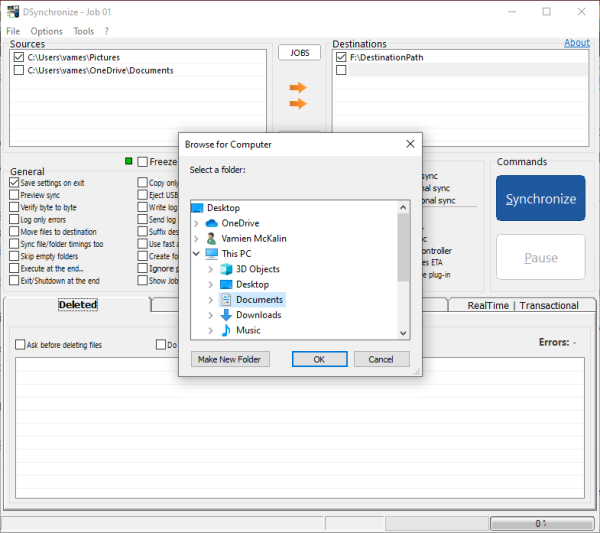
OK, takže synchronizácia súborov medzi priečinkami a pevnými diskami je celkom jednoduchá, aspoň z nášho pohľadu. V hornej časti sú dve časti, a to Zdroje a Destinácie(Destinations) . Odtiaľ môžu používatelia jednoducho bez problémov prenášať súbory medzi zariadeniami.
Ak chcete pripnúť preferovaný zdroj, kliknite pravým tlačidlom myši do poľa a potom stlačte Prehľadávať(Browse) . To isté sa vyžaduje, keď potrebujete pridať preferovaný cieľ.
Môžete pridať viacero zdrojov a cieľov a keď budete hotoví, preneste medzi oboma stranami ľubovoľne.
2] Všeobecné(2] General)

Na karte Všeobecné(General) nájdete množstvo možností. Používateľ môže uložiť nastavenia pri ukončení, zobraziť náhľad, overiť, zaznamenať chyby a oveľa viac. Toto je skvelá sekcia, s ktorou si môžete zahrať, ak chcete ovládať fungovanie aplikácie.
3] Špeciálne(3] Special)
Čo sa týka špeciálnej sekcie, prináša niekoľko nástrojov na uchovávanie. Vidíte, človek sa nechce pri synchronizácii zaoberať fragmentáciou, preto prichádza s možnosťou antifragmentácie. Ale nielen to, dokáže skontrolovať voľné miesto, upraviť cestu, kopírovať pevné odkazy a oveľa viac, než by ste očakávali.
4] Časovač(4] Timer)

Pokiaľ ide o sekciu časovača, používatelia môžu aktivovať synchronizáciu v reálnom čase, obojsmernú a transakčnú synchronizáciu spolu s automatickým spustením.
5] Ďalšie skvelé veci(5] Other cool stuff)
Ponuka Možnosti(Options) úplne hore je domovom niekoľkých vecí. Pri pokuse o synchronizáciu zaznie slabý zvuk a to isté platí, keď chcete synchronizáciu zrušiť. Ak tieto zvuky nechcete počuť, vypnite ho v ponuke Možnosti(Options) a je to.
Stiahnite(Download) si nástroj priamo z oficiálnej webovej stránky(official website) .
Related posts
Cesta zdroja je príliš dlhá? Na odstránenie súborov s takýmito chybami použite SuperDelete
Použite tlačiareň a skener ako kopírku s iCopy
Použite GFXplorer na získanie informácií o hardvéri vášho počítača so systémom Windows 10
Použite Permissions Time Machine na odstránenie chýb File Access is Denied
DroidCam: Použite telefón s Androidom ako webovú kameru pre Windows PC
Windows Easy Switcher vám umožňuje prepínať medzi oknami tej istej aplikácie
Znova otvorte nedávno zatvorené priečinky, súbory, programy, okná
Comet (Managed Disk Cleanup): Alternatíva k nástroju Windows Disk Cleanup Tool
OpenCPN má za cieľ poskytovať kvalitnú navigáciu na otvorenom mori
Expert na faktúry: Bezplatný softvér na fakturáciu, inventár a fakturáciu pre Windows
Konvertor dokumentov: Prevod súborov DOC, PDF, DOCX, RTF, TXT, HTML
Najlepší bezplatný softvér Rozvrh pre Windows 11/10
Zdieľajte súbory s kýmkoľvek pomocou Send Anywhere pre Windows PC
ManicTime je softvér na sledovanie a správu voľného času
Najlepší bezplatný softvér na skenovanie čiarových kódov pre Windows 10
Vytvárajte obrázky priateľské k webu pomocou Bzzt! Editor obrázkov pre Windows PC
Sledujte digitálnu televíziu a počúvajte rádio v systéme Windows 10 s ProgDVB
Vytvárajte jednoduché poznámky pomocou PeperNote pre Windows 10
Upraviť, pridať, obnoviť, odstrániť položky z novej kontextovej ponuky v systéme Windows
Ako vymeniť jednotky pevného disku v systéme Windows 11/10 pomocou funkcie Hot Swap
